笔记本电脑黑屏是许多用户在使用中可能会遇到的问题,它可能由多种原因引起,包括电源问题、硬件故障、软件冲突等。本文将详细介绍一些常见的解决方法,帮助您快速恢复黑屏的笔记本电脑。
1. 强制重启:当笔记本电脑突然黑屏时,首先可以尝试轻按一次电源键,看看是否能唤醒屏幕。如果无效,可以长按电源键5-10秒,强制关机,然后再按一次电源键启动电脑。
2. 切换显示模式:如果黑屏是由于显示设置问题或外接显示器设置引起的,可以尝试按下“windows键 + p”组合键,打开显示模式切换菜单,选择“仅电脑屏幕”或“复制”,然后按回车键确认。
3. 调整亮度:有时黑屏可能是因为屏幕亮度太低,此时可以按下“fn + 亮度增加键(通常是f6或f7)”组合键,调整屏幕亮度。
4. 睡眠模式唤醒:简单地将电脑设置为睡眠模式再唤醒也可能解决黑屏问题。按下“windows键 + x”组合键,然后按“u”和“s”键,将电脑设置为睡眠模式。之后按任意键或电源键唤醒电脑。
1. 电源适配器:确保笔记本电脑的电源适配器连接正常,插头插入插座中,并确认插座有电。如果电源适配器有问题,可以尝试更换其他电源适配器,或者使用电池供电,看看是否能恢复正常。
2. 显示器连接:如果使用外接显示器或投影仪,确保显示器连接正常。检查显示器连接线(如hdmi、vga或displayport)是否连接牢固,没有松动。
3. 内存条和硬盘:如果以上方法都无法解决问题,可能是内存条或硬盘等硬件安装不正确,或者散热器堵塞。此时可以打开笔记本电脑后盖,检查内存条和硬盘是否安装正确,清理散热器上的灰尘。

1. 重启显卡驱动:按下“windows键 + ctrl + shift + b”组合键,重启显卡驱动,可以解决由于显卡驱动故障引起的黑屏问题。

2. 进入安全模式:重启电脑,当出现微软徽标时,连续按f8键,进入高级启动选项,选择“安全模式”,按回车键进入。在安全模式下,卸载最近安装的软件或更新,检查是否解决黑屏问题。也可以打开杀毒软件进行杀毒,对缺少的系统文件进行修复。
3. 系统还原:按下“windows键 + r”组合键,输入“rstrui.exe”,按回车键,选择一个最近的系统还原点,按提示进行系统还原。系统还原完成后,检查是否解决黑屏问题。
4. 重装操作系统:如果以上方法都无法解决问题,可能是操作系统出现了问题。可以考虑重装操作系统,但在此之前,请确保已备份重要数据。
1. 定期更新驱动:定期更新显卡驱动和系统补丁,确保系统稳定。
2. 定期检查硬件:定期检查电源适配器和连接线,确保硬件连接正常。
3. 避免长时间使用:长时间使用笔记本电脑可能导致温度过高,影响硬件寿命,建议适当休息,让电脑散热。
总之,笔记本电脑黑屏问题可能由多种原因引起,通过按键操作、检查硬件连接和软件设置,可以有效解决大部分黑屏问题。如果以上方法都无效,建议联系专业维修人员进行检修。

在使用手机的过程中,有时我们会发现手机桌面的返回键图标不见了,这给操作带来了一些不便。那么,如何让手机桌面显示返回键图标呢?下面就为大家介绍几种常见的方法。不同品牌和型号的手机设置方式可能有所不同。对于安卓手机来说,大部分可以通过以下步骤来尝试显示返回键图标。
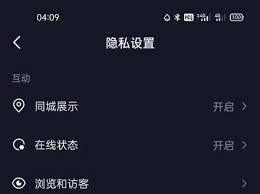
在使用抖音的过程中,很多用户会遇到各种各样关于评论的问题。其中,“抖音评论可以不让某一个人看吗”以及“评论为什么显示不出来”是比较常见的疑问。抖音评论能否不让特定人看答案是肯定的。抖音为用户提供了一定的隐私设置选项,让用户可以对评论的可见范围进行调整。当你发布
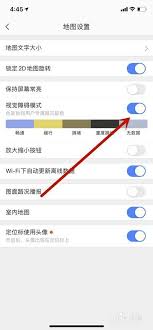
在现代社会,出行对于每个人来说都至关重要。然而,对于视觉障碍者而言,出行却充满了挑战。幸运的是,百度地图推出了一系列贴心的视觉障碍设置功能,为视障人士的出行带来了极大的便利。百度地图的语音导航功能堪称视障用户的出行利器。开启语音导航后,清晰且精准的语音提示会实
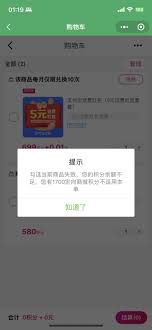
在数字化生活的浪潮中,和包积分成为了许多人关注的福利。那么,和包积分究竟该怎么用呢?兑换话费这大概是最受欢迎的用途之一。当你的积分积攒到一定数量,就可以轻松兑换话费。无论是满足日常通话需求,还是给手机充值以防停机,都非常便捷。进入和包应用,找到积分兑换话费的入
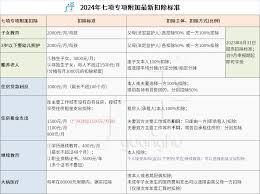
个人所得税与我们每个人息息相关,而扣除标准更是其中的关键要点。了解个人所得税扣除标准,能让我们更清楚自己的纳税情况,合理规划收入。基本减除费用目前,我国个人所得税的基本减除费用标准为每月5000元。这意味着,每月收入在5000元以下的部分无需缴纳个人所得税。这

微信行程码作为疫情防控的重要工具,很多人都关心它的定位时间。那么,微信行程码多久可以定位呢?实际上,微信行程码的定位并不是实时的。一般来说,它会在你使用手机一段时间后进行定位信息的更新。当你开启行程码查询功能时,系统会根据你近期的出行数据来确定你的行程轨迹。这
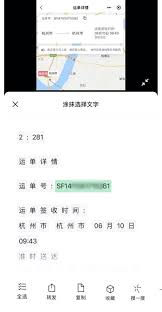
时间:2025/02/04
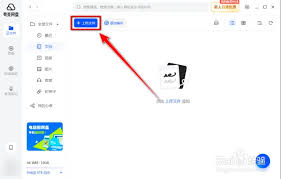
时间:2025/04/28

时间:2025/04/27

时间:2025/04/26

时间:2025/04/25
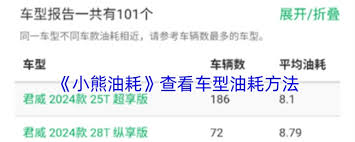
时间:2025/04/25
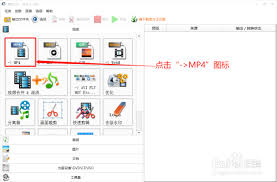
时间:2025/04/25
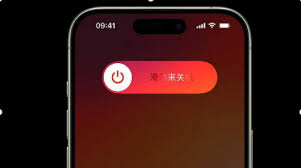
时间:2025/04/25
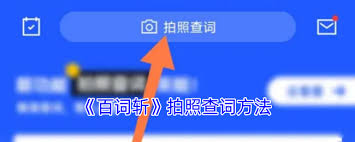
时间:2025/04/25
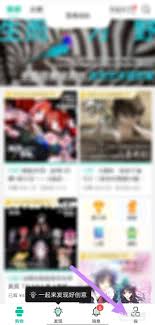
时间:2025/04/24